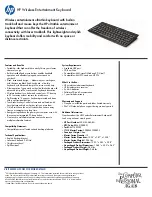1
2
3
6
^
7
&
8
*
F6
F7
F8
6
^
7
&
F6
F7
Fn +
Q
W
E
R
T
Y
U
I
O
P
A
S
D
F
G
H
J
K
L
{
[
?
/
:
;
“
‘
<
,
>
.
]
}
\
|
Ctrl
Alt
Alt
Fn
Caps Lock
Z
X
C
V
B
N
M
Tab
Enter
Shift
Shift
2
@
1
!
3
#
4
$
5
%
6
^
7
&
9
(
0
)
-
_
`
~
=
+
8
*
Backspace
F5
F6
F7
F8
F9
F10
F11
F12
F4
F3
F2
F1
End
Pg Dn
Home
PrtScn
Pg Up
Esc
Del
Q
W
E
R
T
Y
U
I
O
P
A
S
D
F
G
H
J
K
L
{
[
?
/
:
;
“
‘
<
,
>
.
]
}
\
|
Ctrl
Alt
Alt
Fn
Caps Lock
Z
X
C
V
B
N
M
Tab
Enter
Shift
Shift
2
@
1
!
3
#
4
$
5
%
6
^
7
&
9
(
0
)
-
_
`
~
=
+
8
*
Backspace
F5
F6
F7
F8
F9
F10
F11
F12
F4
F3
F2
F1
End
Pg Dn
Home
PrtScn
Pg Up
Esc
Del
www.microsoft.com/hardware/support
www.microsoft.com/hardware/productguide
Prima o botão de desbloqueio do compartimento de pilhas no lado
esquerdo do suporte do teclado, insira duas pilhas alcalinas AAA e
deslize o compartimento até fechar.
2
Para ligar o dispositivo, prima Fn+ durante 1 segundo. (Para desligar
o dispositivo, volte a colocar a cobertura de protecção ou mantenha
premido Fn+ entre 3 a 4 segundos.)
3
Ligar o dispositivo ao computador:
a.
Mantenha premido o botão
ligar
na parte inferior do dispositivo
entre 3 a 5 segundos. Uma pequena luz na parte frontal do
dispositivo pisca alternadamente a verde e a vermelho, indicando
que o dispositivo pode ser detectado por outros dispositivos
Bluetooth durante 6 minutos.
b. WindoWs 8:
No computador, prima a
tecla Windows
, introduza
painel de controlo
, seleccione
painel de controlo
nos resultados
de pesquisa e, em seguida, seleccione
adicionar dispositivos e
impressoras
.
WindoWs 7:
No computador, aceda ao menu
iniciar
, seleccione
painel de controlo
e, na vista
categoria
, localize a opção
hardware
e som
e seleccione
adicionar um dispositivo
.
c.
Quando o dispositivo aparecer na lista, seleccione-o e siga as instruções
para instalar o dispositivo novo com êxito.
i
utilização da cobertura de protecção do teclado
• Quando não estiver a utilizar o teclado, coloque a cobertura para o
proteger.
• Ao remover a cobertura de protecção, o teclado liga automaticamente.
Ao colocar novamente a cobertura de protecção, o teclado desliga-se.
• Também é possível utilizar a cobertura de protecção como suporte
para tablets.
pt
X182606403bkt.indd 12-13
4/17/2012 9:24:13 AM